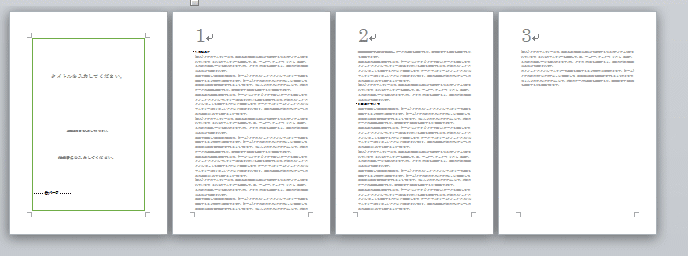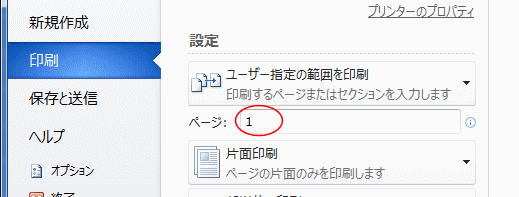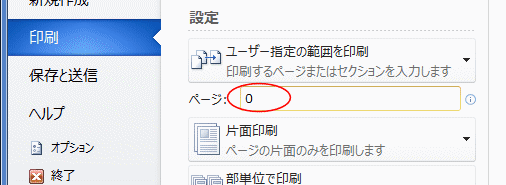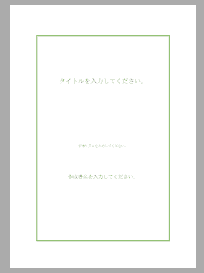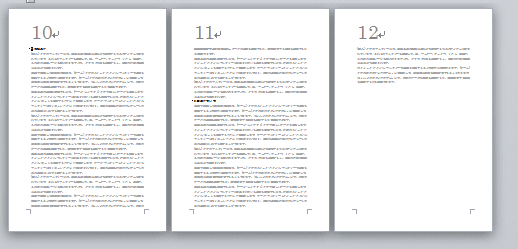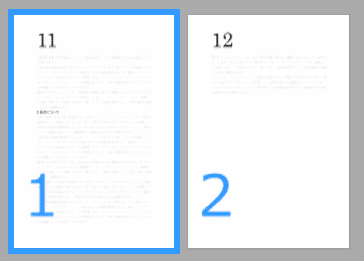-
よねさんのExcelとWordの使い方 »
-
ワード2010基本講座 »
-
印刷 »
-
ページを指定して印刷したい
- このページでは文書のあるページやある範囲のページを、ページ指定して印刷する方法について書いています。
つまり、文書すべてを印刷するケースでは生じない、いろいろなケースについて書いています。
- ページ番号を特にいじっていない文書の場合は、特に問題は生じないと思います。
通常のページを指定して印刷することができます。
- 結論はページ番号が設定してある文書でのページ指定はページ番号で行うということです。
このことをいくつかの例を示して説明しています。興味がありましたら以下をご覧ください。
- 通常のページを指定して印刷する操作手順
- [ファイル]タブをクリックして、[印刷]を選択します。
- 設定の「ページ」に 印刷するページ番号を入力します。

- ページの指定方法
- 連続したページを印刷する
- 2ページ〜3ページを印刷するときは、2-3 とハイフンを使って指定します。
- あるページまでを印刷する
- 3ページまでを印刷するときは、 -3 とハイフンとページ数を使って指定します。
- あるページ以降を印刷する
- 3ページ以降を印刷するときは、 3- とページ数とハイフンを使って指定します。
- 飛び飛びのページを印刷する
- 2ページと5ページと7ページを印刷するときは、 2,3,5 とカンマで区切って指定します。
- 下図のように表紙を挿入して、2ページ目からページ番号が1,2,3と設定した文書を作成しました。
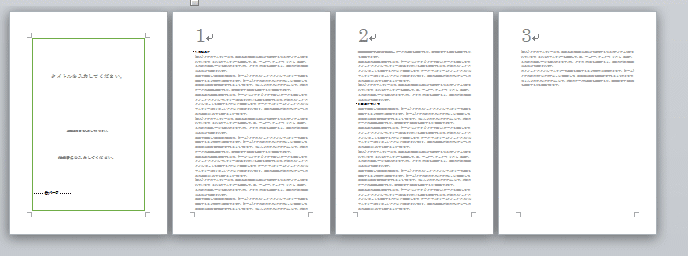
- ページに「1」と指定したら?
- ページの欄に「1」と入力しました。
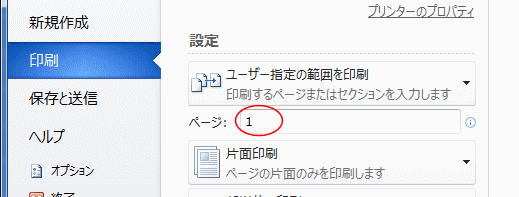
- [印刷]ボタンをクリックして印刷すると・・・・表紙は印刷されず、ページ番号が1のページが印刷されます。

- 表紙だけを印刷したいときは?
- 1ページの前ということで、ページに「0」と入力します。
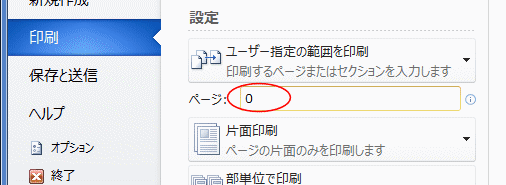
- 表紙だけが印刷されます。
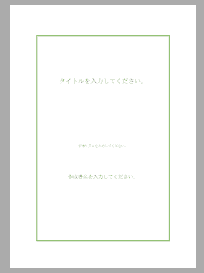
- 文書を複数人で作成したり、いくつかのファイルに分割して作成したりするケースがあります。
このような時、文書のページ番号が10から始っているものをページを指定して印刷する方法です。
- 下図のようにこの文書はページ番号が10から始まっています。
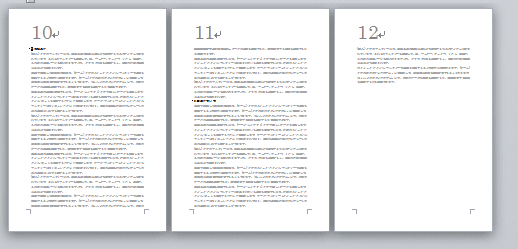
- 2〜3ページ目を印刷したい
- [ファイル]タブをクリックして、[印刷]を選択します。
- 設定の「ページ」に 「2-3」と入力しました。

- 残念ながら、何も印刷されませんでした。
- 設定の「ページ」にページ番号の 「11-12」と入力しました。

- 2〜3ページ目のページ番号が11〜12のページが印刷できました。
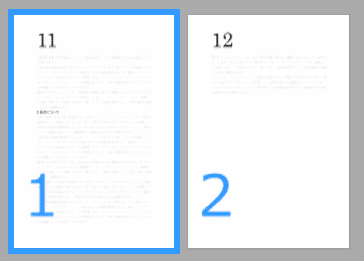
よねさんのExcelとWordの使い方|ワード2010基本講座:目次|印刷|ページを指定して印刷したい